In dieser Optionsmaske können Sie festlegen, an wen die projektbezogene Daten (Angebot, Auftragsbestätigung, Rechnung) versendet werden sollen.
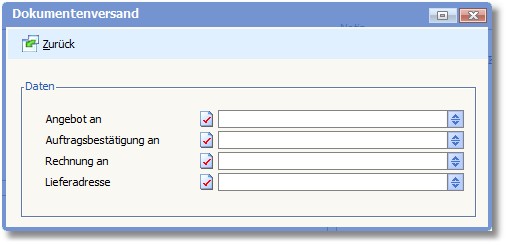
Tragen Sie hier die Adressnummer des abweichenden Angebotsempfängers ein. Mit der [F5]-Taste oder einem Mausklick auf die Pfeiltaste können Sie die Auswahltabelle der Adressdaten öffnen, die Adresse suchen und die Adressnummer in das Feld übernehmen.
Bei der Zuordnung des Projektes in einem Angebot wird die Anschrift der Belegadresse durch die hier eingetragene Angebotsadresse ausgetauscht.
Tragen Sie hier die Adressnummer des abweichenden Empfängers der Auftragsbestätigung ein. Mit der [F5]-Taste oder einem Mausklick auf die Pfeiltaste können Sie die Auswahltabelle der Adressdaten öffnen, die Adresse suchen und die Adressnummer in das Feld übernehmen.
Bei der Zuordnung des Projektes in einem Auftrag wird die Anschrift der Belegadresse durch die hier eingetragene abweichende Empfängeradresse ausgetauscht.
Tragen Sie hier die Adressnummer des abweichenden Rechnungsempfängers ein. Mit der [F5]-Taste oder einem Mausklick auf die Pfeiltaste können Sie die Auswahltabelle der Adressdaten öffnen, die Adresse suchen und die Adressnummer in das Feld übernehmen.
Bei der Zuordnung des Projektes in einer Rechnung wird die Anschrift der Belegadresse durch die hier eingetragene Rechnungsadresse ausgetauscht. Die Verbuchung der Rechnung und die damit verbundene Führung des "Offenen Postens" innerhalb der ERP-Finanzbuchhaltung erfolgt ebenfalls für die hier eingetragene Adresse.
Hier können Sie dem Projekt eine Lieferanschrift zuordnen. Eingetragen wird die Lieferadressnummer, die Sie mit Hilfe der Funktionstaste [F5] oder einem Mausklick auf die Pfeiltaste aus einer Tabelle auswählen können. Handelt es sich um eine neue Lieferadresse, drücken Sie in der Auswahltabelle die Funktionstaste [F3] oder klicken Sie mit der Maus auf den Button <Neu anlegen>, um die Lieferadresse zu erfassen. Anschließend können Sie die Lieferadressnummer in dieses Feld übernehmen.